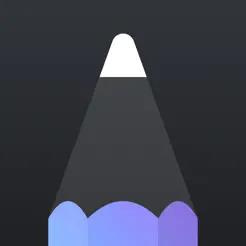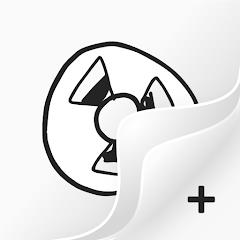Kreslení je jedna z nejzajímavějších věcí, které můžete s iPadem dělat. Potřebujete však aplikaci, která vám pomůže kreslit. Většina dostupných aplikací pro kreslení funguje na základě předplatného. To ztěžuje těm, kteří nemají peníze na zaplacení poplatků za předplatné.

Naštěstí existuje několik bezplatných aplikací pro kreslení, které si můžete stáhnout a použít ke kreslení, skicování nebo navrhování. Některé z těchto bezplatných aplikací navíc fungují mnohem lépe než placené verze. Tento článek se zabývá některými nejlepšími aktuálně dostupnými bezplatnými aplikacemi pro kreslení na iPadu.
Dřevěné uhlí
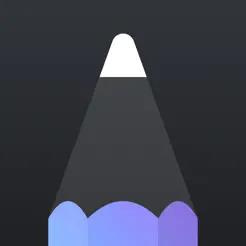
Charcoal je oblíbená aplikace pro skicování a kreslení pro iPady. Aplikace obsahuje krásné barevné palety, které vám při kreslení poskytují širokou škálu barev, ze kterých si můžete vybrat. Uhlí se snadněji orientuje, což z něj dělá lepší alternativu pro nováčky.
Je to také ideální volba pro vytváření jednoduchých kreseb a náčrtů. Na rozdíl od jiných aplikací Charcoal neobsahuje matoucí funkce a vrstvy, které dělají z kreslení noční můru. Aplikace vám umožní snadno se zaregistrovat a začít pracovat.
Charcoal má širokou škálu možností štětců a tužek, díky kterým je kreslení vzrušující. Své kreativní vize můžete snadno oživit využitím pokročilých funkcí, jako je kreslení v tmavém režimu. Také vám umožňuje pracovat na více výkresech současně.
Aplikace má neuvěřitelné recenze v Obchodě Play, které si můžete přečíst před stažením.
Klady
- Krásné barevné pelety
- Jednoduchý proces registrace
- Snadno ovladatelná palubní deska
- Obsahuje několik typů štětců a tužek
Nevýhody
Nevhodné pro vytváření technických výkresů a náčrtů
Penbook

Penbook je bezplatná aplikace pro iPad, která se používá pro kreslení a skicování. Aplikace má rozsáhlou knihovnu papírnictví, kterou můžete využít k vytvoření digitálního zápisníku pro účely kreslení. Ať už si chcete poznamenat nápady nebo vytvořit skici či kresby, Penbook vám pomůže.
Obsahuje více než 100 typů knih a stylů psacích potřeb pro kreslení. Penbook vás neomezuje v používání stejného typu poznámkového bloku nebo diáře pro veškerou vaši práci. Styly poznámkových bloků jsou rozděleny do kategorií, jako jsou vědecké a akademické poznámkové bloky.
To vše znamená, že si můžete sestavit notebook pro vědecké náčrty nebo akademické kresby. Mezi další funkce patří:
- Grafové papíry
- Týdenní/měsíční plánovače
- Prázdné psací potřeby
- Inženýrské papíry
- Polární milimetrový papír
- Tablaturní papíry
Když vytvoříte tvar pomocí Penbooku, aplikace jej automaticky rozpozná a zdokonalí. Nástroj pro vyhledávání textu vám umožňuje prohledávat kresbu, kterou jste načrtli, pomocí prstů.
Klady
- Schopnost vytvářet technické návrhy, výkresy a skici
- Dostupnost digitálního notebooku
- Má různé styly notebooků
- Schopnost rozpoznávat tvary a zdokonalovat je
Nevýhody
- Pro nováčky může být obtížné se orientovat
DrawingApp

DrawingApp je bezplatná aplikace používaná pro kreslení na iPadech. Aplikace umožňuje kreslit jednoduché náčrty i složitější návrhy. Při kreslení má na výběr z více než 40 štětců.
DrawingApp také obsahuje miliony barev dostupných v knihovně pro vaše použití. To znamená, že při vytváření návrhů není šance, že vám dojdou jedinečné barvy. Poskytuje vám přístup k snadno použitelné gumě a pravítku, které vám pomůže vytvořit rovné čáry.
Kromě toho můžete libovolně vkládat obrázky pomocí DrawingApp. Aplikace obsahuje tužku Apple, která funguje na iPadech, které tento typ tužky podporují. Zabírá jen malý prostor (50 MB), takže se o místo nemusíte starat.
Klady
- Schopnost kreslit jednoduché i složité náčrty
- Široká škála barev na výběr
- Zabírá malý prostor
- Dostupnost gumy a pravítka, díky kterým je kreslení zábavné
Nevýhody
- Pro nováčky může být obtížné orientovat se v řídicím panelu
Náčrt Linea
Linea Sketch je univerzální obchod pro děti a dospělé, kteří hledají bezplatnou aplikaci pro kreslení na iPadu. Aplikace je zcela zdarma ke stažení a použití na vašem iPadu. Je snadné se v něm orientovat, protože obsahuje jednoduchý ovládací panel s neuvěřitelnými funkcemi.
Je to dobrá volba, pokud chcete minimalizovat nepořádek a když hledáte jednoduchého průvodce návrhem krok za krokem. Ještě lepší je, že Linea Sketch má neuvěřitelné barevné palety. Můžete také udělat něco navíc a přizpůsobit si preferované barvy a odstíny.
Linea Sketch obsahuje dvoubarevné banky, které jsou viditelné na obrazovce. Uživatelé mají přístup k různým odstínům a odstínům kromě generování vlastních odstínů. Někdy můžete importovat barvy z jiných aplikací na základě vašich požadavků.
Aplikace vám umožňuje přístup k různým typům tužek a štětců. Technickou tužkou můžete například kreslit tvrdé a tenké čáry a klasickou tužkou kreslit tlusté a měkké čáry. Poskytuje vám pravítko pro kreslení rovných čar a svobodu přidávat do vašeho návrhu různé vrstvy.
Klady
- Spolehlivý pro děti i dospělé
- Jednoduchý řídicí panel, ve kterém se snadněji orientuje
- Umožňuje přizpůsobit preferované barevné odstíny
- Umožňuje importovat média z interního úložiště
Nevýhody
- Výstup může být nepřehledný
Doodle Art

Doodle Art je jednoduchá aplikace určená k vytváření jednoduchých kreseb. Stále je to však jedna z nejlepších bezplatných aplikací pro kreslení na iPadu. Jak název napovídá, aplikace je výslovně určena pro čmáranice a ne pro vytváření složitých kreseb.
Aplikace odvádí skvělou práci, když se používá k tomu, k čemu je určena (doodle). Pokud máte neuvěřitelné kreslicí schopnosti, stále můžete skládat technické kousky pomocí této aplikace. Důležité jsou vaše dovednosti a pochopení toho, jak aplikace funguje.
Doodle Art má širokou škálu barev a můžete si přizpůsobit své preferované barevné odstíny. Kromě toho můžete importovat obrázek z interního úložiště a začít na něm čmárat. Obsahuje více než 200 samolepek, které můžete začlenit do svých náčrtů, aby byla vaše práce přitažlivá.
Klady
- Snadné použití
- Dobrý ve vytváření jednoduchých náčrtů a kreseb
- Snadné přihlášení
- Široká škála barevných pelet
- Více samolepek pro vytváření náčrtů
Nevýhody
- Obtížné vytváření technických výkresů
Kreslicí stůl
Drawing Desk je další neuvěřitelná bezplatná aplikace pro kreslení pro iPad s úspěšnou historií vytváření atraktivních náčrtů a návrhů. Aplikace má komplexní sadu barev a tvarů pro kreslení.
Díky dostupnosti několika bezplatných nálepek je aplikace jedinečná pro ty, kteří vytvářejí náčrty. Po vytvoření skici ji aplikace automaticky uloží do vaší galerie. Tím se sníží šance, že při používání aplikace Drawing Desk ztratíte svá data.
Aplikace umožňuje vytvářet jednoduché a technické výkresy, ať už jde o odborníka nebo nováčka. Pokud hledáte bezplatné kreslení na iPadu s neuvěřitelným hodnocením, Drawing Desk má vše, co hledáte.
Klady
- Široká škála barevných pelet a tvarů
- Zdarma samolepky pro vytváření náčrtů
- Automaticky uloží vaši kresbu do galerie iPadu
- Schopnost vytvářet technické návrhy a výkresy
Nevýhody
- Proces registrace může být o něco delší
FlipaClip
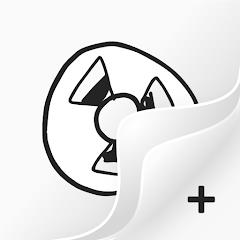
FlipaClip je určen k tomu, aby vám pomohl rozpoutat ve vás animátor Disney. Poskytuje vám přístup k přehlednému uživatelskému rozhraní, které vám umožňuje plynule vytvářet a spouštět vaše výkresové projekty. Ve srovnání s většinou placených aplikací je aplikace vysoce flexibilní a jednoduchá.
S více štětci v různých velikostech si můžete vybrat mezi štětci pro velké barvení a rychlým barvením. Umožňuje vám užít si výkonný systém vrstvení, jako je barvení a čárová grafika.
Kromě hraní s barvami máte také možnost začlenit do obsahu zvuk. Díky tomu působí celá věc svůdně a profesionálně a vytváří vysoce kvalitní návrhy a skici.
FlipaClip je určen pro ty, kteří hledají profesionální kresby, skici a návrhy. Nástroj obsahuje širokou škálu barev, které můžete použít k vylepšení vzhledu vašich skic.
Klady
- Dobrá volba pro vytváření kreativních a profesionálních návrhů
- K dispozici několik štětců v různých velikostech
- Neuvěřitelný systém vrstvení barev
- Umožňuje zahrnout zvuk do vašich děl
Nevýhody
- Palubní deska může být technická pro navigaci nováčků
Adobe Fresco

Adobe Fresco je elektrárna s úžasnými funkcemi, které využívají nejnovější technologie. I když je tato aplikace zdarma, funguje dobře na iPadu mini, iPadu Air a iPadu Pro. Chcete-li však tuto aplikaci používat, musíte mít iOS Pro.
Aplikace má neuvěřitelnou sbírku vektorových štětců a rastrové grafiky. Adobe Fresco je určeno především pro ilustrátory a digitální umělce, kteří využívají virtuální prostor k tvorbě umění. Kresby můžete malovat vodovými barvami a také vytvářet 3D efekty pomocí vrstev o tloušťce barvy.
Adobe Fresco vám umožňuje pracovat v režimu celé obrazovky a poskytuje vám dostatek prostoru a minimalizuje rušivé vlivy. Aplikace se mimo jiné dobře integruje s kreativními cloudy. Pomocí tohoto nástroje můžete nahrávat média ze svého iPadu a provádět úpravy na základě vašich požadavků.
Klady
- Několik pokročilých funkcí kreslení
- Používá nejnovější technologii kreslení na iPadu
- Dobrá volba pro vytváření technických návrhů a náčrtů
- Schopnost minimalizovat zničení pomocí režimu celé obrazovky
Nevýhody
- Chcete-li nástroj používat, musíte mít pokročilé dovednosti kreslení
Kreslit či nekreslit?
Než si stáhnete bezplatnou aplikaci pro kreslení na iPadu, ujistěte se, že splňuje vaše požadavky. Čtení předchozích zákaznických recenzí vám může výrazně pomoci se správným výběrem. Aplikace popsané v tomto článku vám mohou pomoci vytvářet různé kresby, náčrty a návrhy, díky nimž získáte nezapomenutelný zážitek.
Použili jste někdy aplikaci na kreslení? Pokud ano, byla to jedna z možností uvedených v tomto článku? Dejte nám vědět v sekci komentářů níže.